双面复印机操作方法
- 格式:doc
- 大小:11.28 KB
- 文档页数:3
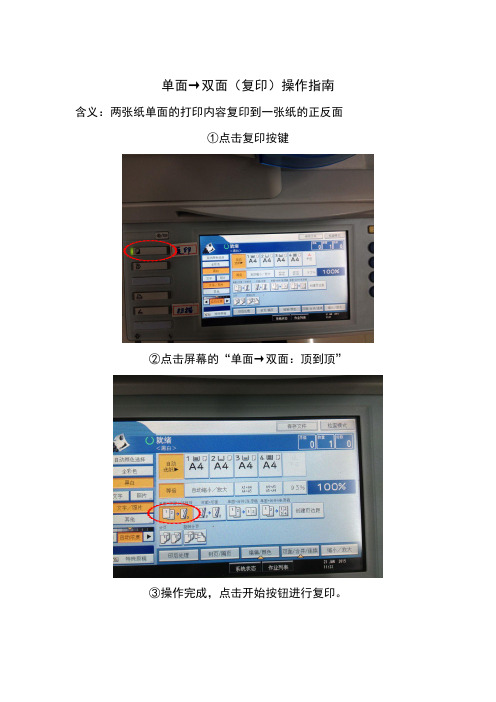
单面→双面(复印)操作指南含义:两张纸单面的打印内容复印到一张纸的正反面
①点击复印按键
②点击屏幕的“单面→双面:顶到顶”
③操作完成,点击开始按钮进行复印。
双面→双面(复印)操作指南含义:一张双面的打印内容复印到一张纸的正反面
①点击复印按键
②点击屏幕的“双面→双面”
③操作完成,点击开始按钮进行复印。
取消错误打印作业
操作指南
①点击屏幕下方的“作业列表”
②点击屏幕的“打印机”
③点击屏幕中需要删除的作业,再点击屏幕中的“删除预约”。
④弹出提示框,点击屏幕中的“确定”选项,即可完成错误作业的删
除。
扫描操作。

施乐打印机打印复印及双⾯复印问题说明施乐打印机打印复印及双⾯复印问题说明The following text is amended on 12 November 2020.施乐1810打/复印机使⽤说明使⽤前要注意查看:显⽰屏上的各种参数及屏幕左侧的各种条件是否符合你的要求,如不⼀致需要进⾏重新设置。
复印或打印结束后按⼀下全部清除键(打/复印双⾯、使⽤A4以外的纸张以后)以恢复单⾯A4纸打/复印条件。
(打印机设置只能在单⾯打印:打印机设置:开始、打印机和传真、在FX DocuCentre S1810上单击右键、打印⾸选项、双⾯打印下选择单⾯打印,选择纸张即可。
双⾯打印:1、打印机设置和单⾯打印类似,不同的是在双⾯打印下选择双⾯打印(A4选双⾯打印,长边装订;A3选择双⾯打印,短边装订)。
如果打印出来后双⾯⽅向相反则更改⼀下短边或长边装订即可);2、页⾯设置(A4不⽤设,只有8K和A3需要设定):在⽂件中打开页⾯设置菜单,在页码范围右侧的复选框内选则书籍折页,适当调整上、下页边距,使每页均能完整显⽰(点击⼀下当前页⾯,适当拉⼀下左侧最上或最下的蓝⾊⼩标尺)即可打印。
单⾯复印:屏幕右侧的菜单中,只有原稿类型和浓度灯亮,选择纸张类型(长按设定纸张,直⾄纸张⼤⼩闪烁时选择纸张类型),再选择纸盒后就可以复印。
双⾯复印:需要现在双⾯条件后选择双⾯1/2、2/2、2/1(1⾯复印到两⾯上、双⾯同样印到双⾯上、两⾯印到⼀⾯上),再选择纸张类型、纸盒等即可。
证件复印(把证件正、⽅⾯印到同⼀⾯纸上):在扫描玻璃左上⾓(上⽅、和左侧稍留⼀点距离)放置要复印的证件,按下⾝份证/ID卡→复印→复印完⼀⾯后→⽆下⼀张原稿闪烁→把证件翻⾯放置→按⽆下⼀张原稿→完成证件复印。

复印机操作指南复印机操作指南1、操作前的准备1.1 插电1.2 检查打印纸1.3 确保墨盒或碳带安装正确1.4 打开复印机主机2、复印文件2.1 打开文件2.2 复制选项2.3 选择复印的页面数目2.4 设置复印张数2.5 开始复印3、调整复印质量3.1 选择打印质量选项(如草稿、普通、高质量等) 3.2 调整亮度和对比度3.3 选择扫描选项(如彩色、灰度、黑白等)3.4 设置纸张类型4、扫描文件4.1 打开扫描软件4.2 选择扫描选项(如单面、双面)4.3 设置扫描分辨率4.4 设置扫描目标路径4.5 开始扫描5、发送文件到电子邮箱5.1 打开复印机的电子邮箱功能5.2 输入电子邮箱地质5.3 选择文件格式(如PDF、JPEG)5.4 发送6、扫描到U盘或移动设备6.1 连接U盘或移动设备到复印机6.2 打开扫描选项6.3 选择保存路径为U盘或移动设备6.4 开始扫描7、打印设置7.1 打开打印设置选项7.2 选择打印纸张类型和尺寸7.3 设置打印布局7.4 打印预览7.5 开始打印8、故障排除8.1 检查电源连接8.2 检查墨盒或碳带是否安装正确8.3 清理机器内部灰尘8.4 重启复印机8.5 如仍无法解决问题,请联系维修人员9、安全注意事项9.1 不要将手指伸入复印机内部9.2 清洁复印机时,请先拔掉电源线9.3 避免长时间连续使用复印机附件:- 复印机操作指南快速参考卡- 维修联系人信息法律名词及注释:1、扫描:使用光电扫描技术将纸质文件转换为数字格式的过程。
2、复制:通过复印机将纸质文件复制到另一张纸上的过程。
3、打印:将电子文档输出到纸张或其他媒介上的过程。
4、电子邮箱:用于发送和接收电子邮件的电子通信系统。
5、U盘:一种可移动式存储设备,用于存储和传输电子文件。

复印设备的操作规程
一、操作准备
1. 确保设备处于正常工作状态,插上电源并打开电源开关。
2. 根据需要,调整设备的设置,如纸张尺寸、复印张数、放大或缩
小比例等。
二、放置文件
1. 打开设备的文档进纸台或平板玻璃,将待复印的文件平整地放置
于进纸台或平板玻璃上。
2. 确保文件边缘对齐,并确保文件不翘起或折叠。
三、选择复印模式
1. 根据需要选择设备的复印模式,如黑白或彩色、单面或双面复印等。
2. 若需要特殊处理,如调整亮度、对比度或清晰度等,可进一步进
行设置。
四、开始复印
1. 确认设置无误后,按下设备上的开始键或复印键。
2. 设备会自动开始复印,期间请勿移动文件或干扰设备的正常工作。
五、复印完成
1. 复印完成后,设备会自动停止运行。
2. 及时取走复印好的文件,防止堆积。
六、常见故障排除
1. 如果设备出现卡纸情况,首先按下设备上的停止键,然后按照设备说明书中的指引进行清除。
2. 如果复印质量不佳,可调整设备的设置,如清洁玻璃面板或更换打印耗材等。
七、注意事项
1. 使用过程中请注意安全,避免手指接触设备内部或使用尖锐物品清理设备。
2. 使用结束后,请关闭设备的电源开关,并及时清理设备周围的纸屑或其他杂物。
3. 长时间不使用设备时,建议将设备拔掉电源并保持清洁。
以上就是复印设备的操作规程,按照上述步骤进行操作,能够正确且高效地使用复印设备。
请注意安全操作,保养设备,以延长其使用寿命并确保复印质量。


双面复印操作方法
双面复印操作方法如下:
1. 使用合适的纸张:确保选择适合双面复印的纸张类型和尺寸。
2. 打开复印机的盖子:打开复印机的盖子并将原稿放在上面。
3. 确定双面复印设置:在复印机的控制面板上找到双面复印设置。
通常可以通过屏幕上的菜单或按钮进行设置。
4. 选择双面复印选项:根据你的需要选择双面复印选项。
通常有以下几种选项:单面到双面(从单面原稿打印双面副本)、双面到单面(从双面原稿打印单面副本)和双面到双面(从双面原稿打印双面副本)。
选择适合你需求的选项。
5. 校准原稿:如果原稿的边缘不对齐或者有其他问题,可以对原稿进行校准。
通常复印机会自动检测并校准,但如果需要手动校准可以使用复印机上的按钮来调整。
6. 开始复印:按下开始按钮或复制按钮开始复印。
复印机会自动在每一页打印完成后将纸张翻转并继续打印。
7. 完成和处理复印件:当所有页码打印完成后,复印机会自动停止。
移开已经
复印好的文档并妥善处理。
办公室复印机的使用方法和使用步骤是什么在我们日常的办公生活,经常会遇到这样那样的文件需要复印,有的要双面复印,也有的需要复印手稿,遇到这些情况,新手可能一时会不知所措。
今天小编就介绍一下最常见的办公室复印机复印技巧。
办公室复印机复印的使用方法1.如何双面复印?现在大部分复印机都已经有双面复印的自动功能,只要一按双面复印,即可自动复印一面,之后不要动纸张,把原稿另一面翻转朝玻璃面板,盖上上盖,复印机会有自动吸入已经印有一面的纸张进行双面复印。
问题是各种复印机的操作都各有不同,甚至放置纸张的方向也不同。
因此很难给出统一的技巧。
一般来说,直线进纸的机型将第—次复印品上下两端们置不变地调过来,文字面朝下,装入纸盒复印。
如果是曲线进纸,进纸口与出纸口在机器同侧的机型则应该原封不动装入纸盒进行双面复印。
2.如何复印字迹不清的文件?上级的批示等往往都是直接用铅笔、圆珠笔等手书的,往往字迹深浅不一,甚至有时候打印的文件也会由于颜色不同,墨水不够等原因导致字迹不是十分清晰。
这时候,我们要复印出比较好的文件就要控制复印的曝光量。
如果遇到字迹、颜色较浅的情况,应该以以较浅的文字为条件,加大显影浓度,将浓度调节向加深的一端,以减小曝光量,使其显出。
如果遇到的情况是很多图片等反差比较少的文件,我们应该将浓度调节向变淡的一侧来减小显影浓度使其更清晰。
3.如何复印书本去除阴影?我们在复印书本、杂志等文件的时候,由于比较厚,往往会在复印稿的边缘留下一条黑色长长的阴影。
这时候我们尅采取遮蔽的方法来去除这黑边。
将一张白纸放在暂不印的一页上,并使之边缘达到恃印一页字迹边缘对齐即可。
4.如何复印反向文档?有时候我们需要复印一些反向的文档,特别是一些设计图等,用于投影的文档也很可能需要用到反向的文档。
要复印方向的文档,我们需要一些工具,用一张半透明的薄纸覆盖在原稿上,用透明胶或者胶水固定后,即可复印:复印时拷贝纸需朝上,印完后将其撕下,将所需反面图案的—面(即复印时的背面)朝下放在稿台玻璃上,再进行复印,即可得到完全相同的反向图案。
双面复印怎么操作
1、打开复印机,启动左侧开机按钮。
开启后不要急着复印,等机器反应一段时间,一般两三分钟就好。
2、首先拉开复印机的存纸槽,确认纸盒里的纸已放置好。
3、启动机器上面的控制面板,如若长时间不用机器,机器会自动处于待机状态。
这时,按一下开始键就好了。
4、选择A4纸盒。
机器刚开时,查看一下纸盒状态,直接点击紫色标记处“纸盒”按钮,如果纸盒是A3状态。
需要将其调整过来,再按一次“纸盒”按钮即可。
5、将复印的样本正面朝下置于复印区,左上角对齐。
6、合上翻盖,点击双面复印按钮(红色标记处),看到显示屏上也出现了双面复印标记(蓝色圈起处)后,点击开始。
(数字区可选择复印件数,如不选,则默认为一张。
)
7、待绿色数据灯(红色标记处)熄灭后,打开翻盖,调整一下样纸的方向,合上翻盖,点击开始。
8、双面复印就完成了,直接从下方出纸处就可取出复印好的文件了。
第 1 页共1 页。
理光复印机使用指南复印单张A4 复印,打开复印机复印板,有字一面朝下(图一),按1.按钮; 按钮;如需复印多份,直接在键盘上,选择数量再按2.批量A4纸复印,将纸有字一面朝上,放在(图二)上,直接按按钮,如需复印多份,直接在键盘上,选择数量再按按钮; 如需双面复印,选择显示屏上按钮,再按按钮;3■身份证复印,将身份证(图三)放置,有头像一面朝下,盖上盖板,如(图四橙色)选择操作,再按按钮,当显示屏显示(图五)页面时,将身份(图六)放置,盖上盖板, □按钮;就细V 口1 JT qtt啊怎!W AS"丰:.6跡《小J你_7- 14:• »-;?■:和科F K毎::N ■rtrrtwXbffS Tg*uft■确阿吐J也拐II闫仁|可厢帥心n.二- 尸:4.营业执照复印,将营业执照有字一面朝下,平铺在复印板上,盖上盖图五<1聲白H I.文芜儻片.1"'二严二[编辑戸邑I甸® 特殊卡狷号脚O 就绪fiW 卞TWSW.据按开阪1 L-J□A4F.S ]• *常朴,亠昭编tvtg* tf 诽:5■打印,用WORD 文档进行打印时,选择属性,根据需要再选择双面或者单 面黑色打印,如图七、图八所示;板,在显示屏上选择 ,再按按钮;图七打卬机I宕称 OG: f RICOH AXiclo MF C3001 RFCS 状恚: 共型: 位S : 备注: 空闲RICOH Aflclo nF C3300 RFCS 192* 163. 0. 139胡啟im 打a 」uu 厂辰片打SP (D [I打印到文件<U I 假用打E 卩机设S FE 迟)纯田 9全部GO ■-'当前EW? _"页码:^^田也〉I诘捷人E 码和/我用逗号分隔的E 吗显圉 (刮如 i 丄.3. 5-12)0副本[-打fTKN ) : i 范围中所育賀面 「丨心儿匚"丸斧至||右■;?>L 上判、:E ;■-迂邙门 miq El[ 4| LZILd幷m 口缩魏 页的版嵐支CIO : 按级型躺放(玄〉: 1版 尢编啟[选项〔①-77^碇走 取消环 1R1COH Alicio MP CJOOL RPCS 遍性 图八打印识S 打Efia 堡B 定文语罩名和;无设生ooIBfl=T=WS叫 (I)=1TS十〜n三=三; =1器.:=i7,[単订纸张逆瓠S : 自勘进揮媒益 IU 犒方问 a■③辱向 厂,横向ffl14 原槁尽寸:QLC £ 29T urD作北万式: 昔逸打印奈冃工且■…\洋细贾札…]'麻^款誠谩芒J 共亍1届性…打卬忸嘅阻.:■峯£邑/誉&和口伍.:W 原稿冗寸芳同二灿:M ; 100 谕岀红带尺寸:注意事项:1.因公司复印机套餐可复印/打印彩色纸张数量有限,每月仅可复印/打印200张, 请各位人员尽量选择黑白复印/打印;2.若需选择纸槽,根据需要,点击显示屏钮,颜色选择^黑白SB3.显示屏需用手指指甲进行点击操作;;1 1=1 口2 N-JI .二覇I A4 A3。
双面复印机操作方法
双面复印机是一种用于打印双面文件的办公设备,它可以节约纸张和成本,并且可以提高工作效率。
以下是双面复印机的操作方法,以及一些注意事项。
第一步,准备工作
在使用双面复印机之前,首先要检查打印机的状态。
包括检查打印机是否有足够的纸张和墨盒,以及打印机是否处于正常工作状态。
如果发现有故障或者不正常,需要及时处理。
第二步,选择双面打印功能
在开始使用双面复印机之前,首先需要确认打印机是否支持双面打印功能。
一般打印机都会有双面打印的选项,可以在打印设置中找到。
确认后选择启用双面打印功能。
第三步,设置打印属性
在进行双面打印之前,需要设置打印属性,包括选择双面打印的方式,是自动双面打印还是手动翻页双面打印。
自动双面打印是指打印机可以自动翻页并打印第二面,而手动翻页双面打印则需要用户手动翻页并重新装订文件。
根据实际情况设置好打印属性。
第四步,加载文件
将需要打印的文件放入打印机的进纸盒中。
注意在加载文件时,要把文件整理好,
确保文件顺序正确,避免出现混乱。
第五步,开始打印
确认好打印属性并加载好文件后,可以开始进行双面打印。
在打印之前,可以通过打印预览功能来查看打印效果,确保一切都设置正确。
然后按下打印按钮,打印机将会自动进行双面打印,根据设置的方式进行打印。
第六步,收集文件
完成打印后,将打印好的文件及时收集起来。
此时需要注意,如果是手动翻页双面打印,打印机会在打印完一面后停止,需要用户手动翻页并重新装订文件,然后再继续打印。
第七步,清理打印机
在使用双面复印机之后,要及时清理打印机。
包括清理打印机内部的纸屑和墨渍,以及保持打印机的外部清洁。
这样可以保证打印机的正常工作状态,延长其使用寿命。
总结
双面复印机的操作方法并不复杂,只要按照正确的步骤进行操作,就可以轻松完成双面打印。
在使用双面复印机时,还要注意一些细节,比如确保文件加载正确、选择合适的打印属性等。
这样可以提高双面复印机的使用效率,并且可以节约纸
张和成本。
希望以上介绍对您有所帮助,谢谢阅读。